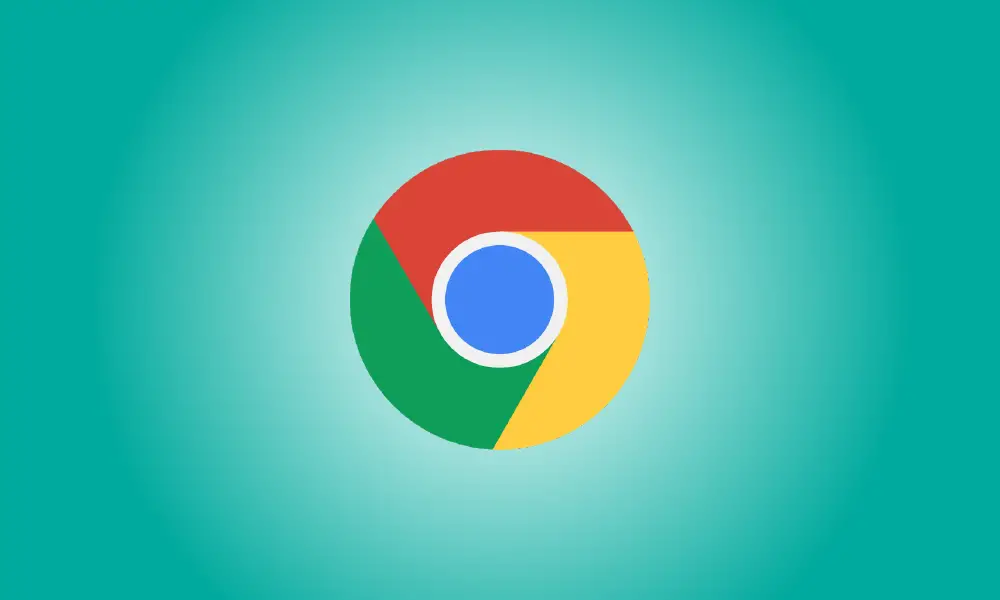introduzione
In alcuni scenari, Google Chrome si trasformerà in una modalità tablet touch-friendly se hai un tablet o un PC convertibile. Questa interfaccia utente è ora disponibile su più dispositivi come con Chrome 99. Ti insegneremo come disattivarla completamente.
La modalità tablet di Chrome è ottimizzata per il tocco, con un'interfaccia utente più semplice. Questo potrebbe non essere un cambiamento piacevole per alcuni. Potrebbe sembrare troppo semplicistico. Sfortunatamente, non è facile disattivare l'interruttore, tuttavia possiamo cambiarlo utilizzando i flag delle funzionalità.
- Tieni presente che alcune funzionalità sono nascoste per uno scopo. Potrebbero non funzionare correttamente e influire negativamente sulle prestazioni del tuo browser. L'abilitazione dei flag è interamente a tuo rischio.
Ora sappiamo che ci sono due flag collegati alla modalità tablet di Chrome, secondo Robby Payne di Chrome Unboxed: "Touch UI Layout" e "WebUI Tab Strip". Questo vale per Chrome su Windows 11 e Windows 10, nonché per i Chromebook.
Per iniziare, avvia il browser Chrome sul tuo computer o tablet e inserisci chrome://flags nella barra degli indirizzi.
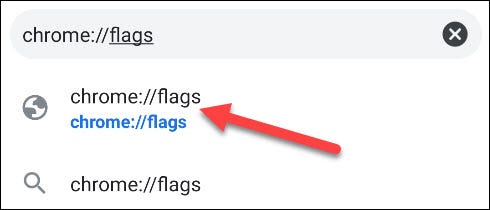
Attualmente sei sulla pagina "Esperimenti". Per individuare "Touch UI Layout", utilizza la casella di ricerca in alto.
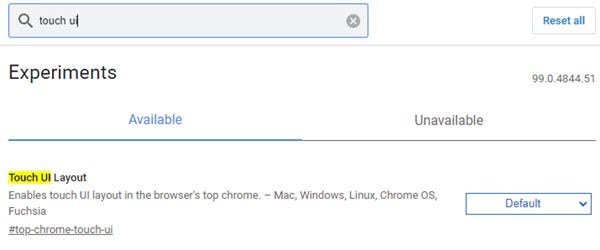
Seleziona "Disabilitato" dall'opzione a discesa.
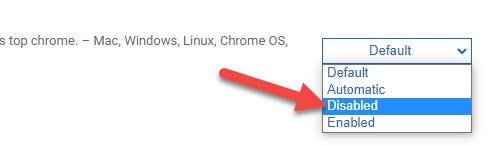
Ripetere la procedura per "WebUI Tab Strip".
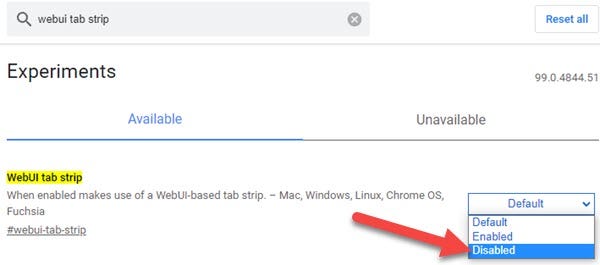
Dopo aver disattivato i flag, è necessario riavviare il browser affinché la modifica abbia effetto. Al termine, fai clic sull'icona blu "Riavvia".
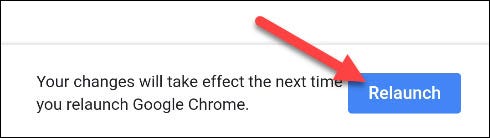
È tutto! Chrome non utilizzerà più l'interfaccia utente in modalità tablet. Non ti sentirai più come se stessi utilizzando una versione semplificata di Chrome. Se desideri riattivarlo, riporta entrambe queste bandiere allo stato precedente.